Gjenopprette tapte / slettede data fra datamaskin, harddisk, flash-stasjon, minnekort, digitalt kamera og mer.
Ledende måter Hvordan endre harddisk fra skrivebeskyttet på Mac
 Oppdatert av Somei Liam / 29. nov. 2022 09:20
Oppdatert av Somei Liam / 29. nov. 2022 09:20Det er vanskelig å identifisere hvorfor harddisken til Mac-enheten din bare leser filene. Denne typen avbrudd er veldig problematisk, spesielt i en hast. Du har for eksempel en presentasjon av arbeidet ditt. Du er representant for din avdeling for å diskutere prosjektforslaget ditt. En time før presentasjonen tror du alt er klart til du sjekker harddisken og endrer filen. Dessverre er denne stasjonen skrivebeskyttet. I denne typen presserende situasjon, hva vil du gjøre? Det er grunner til at dette skjedde med harddisken din. Neste gang må du identifisere hva som forårsaker det for å unngå denne hendelsen og vite løsningen ved hjelp av FoneLab Data Retriever for din skrivebeskyttede harddisk.
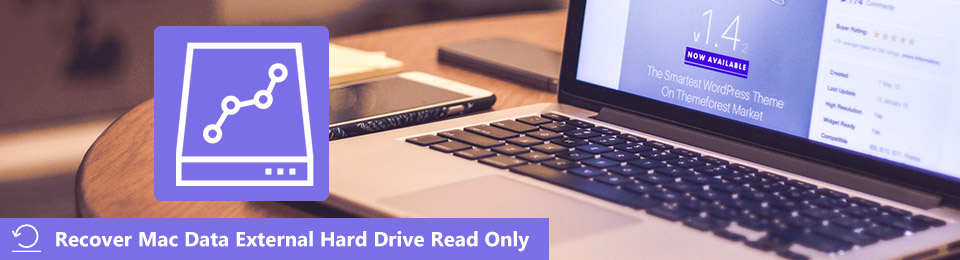

Guide List
Del 1. Hvorfor Mac ekstern harddisk bare leses
For å finne en løsning når eksterne Mac-harddisker bare leser, må du identifisere årsakene og årsakene til det. Av denne grunn vil du komme opp med de riktige løsningene og bedre resultater. Du vil kaste bort tiden din hvis du prøver og feiler. Det er derfor du må være sikker og spesifikk med prosedyren du bruker for å spare tid. Men her er noen grunner til at harddisken din bare leser.
- . Filsystemet du bruker er et Mac som ikke støtter. Du kan velge riktig filsystem som skal kjøres på enheten din. Av denne grunn vil ikke Mac-en ødelegge filene på harddisken din.
- .Det er muligheter for at enheten ignorerer tillatelsen på harddisken. Du kan dobbeltsjekke det i verktøydelen på Mac-en.
- .En tom harddisk kan også være en årsak til hvorfor den bare leser. Du må sørge for at harddisken har filer og dokumenter.
Årsaken ovenfor inkluderer bare noen av dem. Dette er de vanlige årsakene til at harddisken din bare leser. Det er løsninger nedenfor for å fikse disse problemene knyttet til harddisken din. Disse løsningene krever ingen faglig kompetanse. Selv en nybegynner som deg kan utføre dem uten hjelp fra noen.
Del 2. Hvordan gjenopprette data fra en skrivebeskyttet ekstern harddisk på Mac ved hjelp av FoneLab Data Retriever
Det er utfordrende å finne datagjenopprettingsprogramvare som er pålitelig og trygg å bruke enkelt fra utallige alternativer. Når filene og dokumentene er viktige, vil du ha andre tanker om bruk av programvare eller feilsøking. Mac FoneLab Data Retriever er effektiv programvare som er trygg og henter filene dine uten å ødelegge filene dine. Det vil hjelpe deg å lære å lage en stasjon, ikke bare lese. Bortsett fra det, trenger du ikke å bekymre deg for hvilken type data og format filene dine har. Denne programvaren støtter ulike formater av dokumenter, bilder, videoer, lyd, e-post og mer. Hvis dette er første gang du henter filene dine, ikke bekymre deg fordi dette verktøyet er lett tilgjengelig, og du kan bruke det.
FoneLab Data Retriever - Gjenopprett tapte / slettede data fra datamaskin, harddisk, flash-enhet, minnekort, digitalkamera og mer.
- Gjenopprett bilder, videoer, dokumenter og mer data med letthet.
- Forhåndsvis data før gjenoppretting.
Trinn 1På Mac FoneLab Data Retriever side og se etter Bytt til Mac knapp. Etterpå klikker du på Gratis nedlasting knappen for å starte nedlastingsprosessen. Avhengig av internettforbindelsen din, må du vente i sekunder eller minutter. Sett opp verktøyet etterpå, og installer og start det direkte.
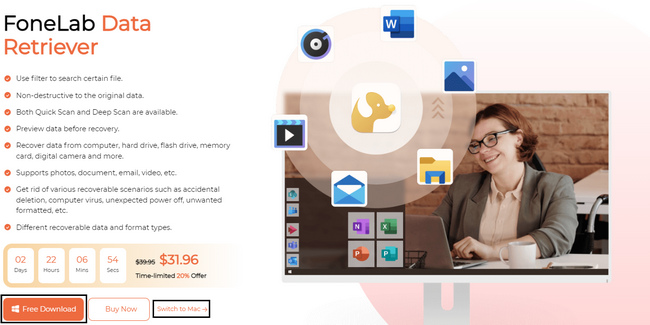
Trinn 2Programvaren lar deg velge hvilken enhet du bruker. I dette tilfellet klikker du på Start knappen på Mac fordi det er enheten din.
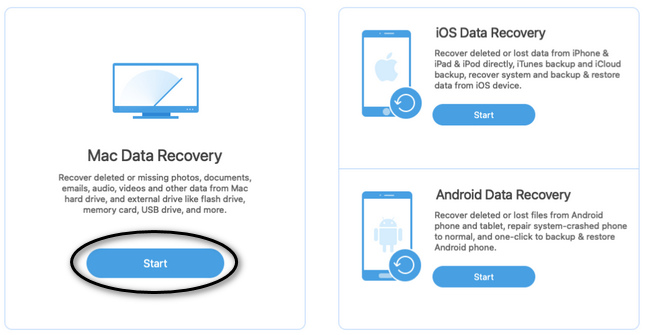
Trinn 3Før du skanner, vil du se de forskjellige datatypene og deres plassering. Eksempler er bilder, lyd, videoer, e-poster og mer. Under disse velger du Ekstern harddisk under Flyttbare stasjoner seksjon. Senere klikker du på Skanne knappen for å starte prosessen.
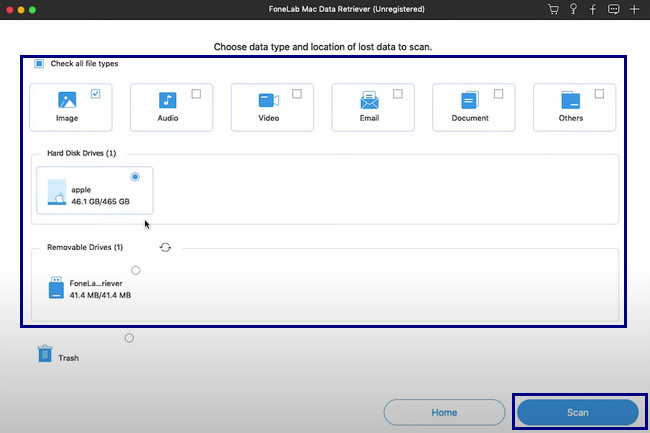
Trinn 4Klikk på filtre knappen for å finne filene dine. Når du har endret dato og klokkeslett for filene dine, klikker du på Påfør knappen på hovedgrensesnittet for å filtrere dem.
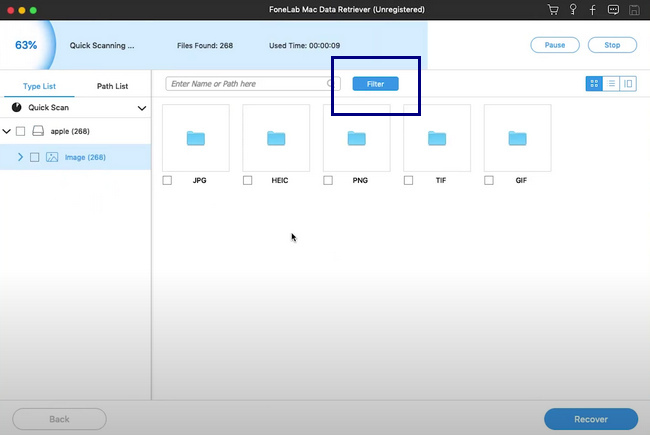
Trinn 5De Bane og type listen over filene dine er på venstre side av programvaren. Velg dataene du vil hente. Kryss av Gjenopprette knappen for å starte prosessen. Det vil ta tid, avhengig av antall filer du henter. Til slutt vil du se de tapte filene du vil returnere etter gjenoppretting.
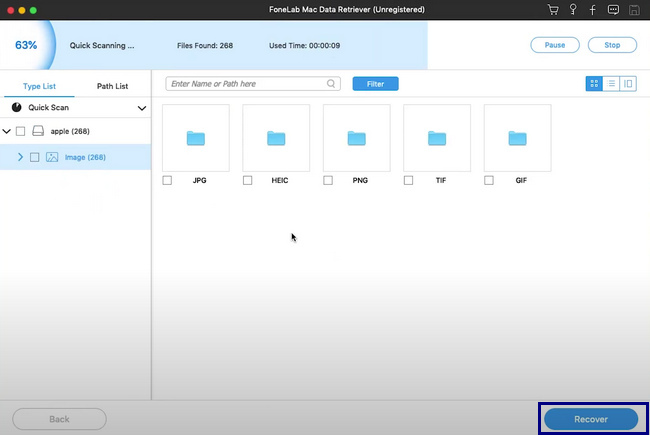
FoneLab Data Retriever - Gjenopprett tapte / slettede data fra datamaskin, harddisk, flash-enhet, minnekort, digitalkamera og mer.
- Gjenopprett bilder, videoer, dokumenter og mer data med letthet.
- Forhåndsvis data før gjenoppretting.
Del 3. Hvordan fikse Mac ekstern harddisk Bare Les
Andre mennesker ønsker ikke å laste ned programvare på grunn av noen grunner. Enhetene deres kan gå tom for lagringsplass eller trenge internettilgang for å laste dem ned. Men hvis du foretrekker å gjøre noe feilsøking, er det også mulig. Det ville være best om du var spesifikk om prosessen eller metoden du vil bruke. Det er tilfeller der du kan slette filene dine permanent. Hvis du trenger å lære hvordan du endrer skrivebeskyttede filer på Mac uten noen feil i prosessen, kan du vurdere måtene nedenfor. De er mulige måter å fikse problemet på, men før du gjør denne feilsøkingen, må du sikkerhetskopiere filene dine for å unngå å miste dem.
Måte 1. Sjekk og reparer harddisken hvis det er feil
Reparasjon og sjekk av harddisken er den viktige feilsøkingsveiledningen du må utføre. I dette tilfellet vil du identifisere problemet på enhetene eller harddiskene dine.
Trinn 1Start Finder på Mac-enheten din. For rask tilgang, skriv inn disk~~POS=TRUNC på søkefeltet. Du vil se programvaren, og klikk deretter på den for å starte den.
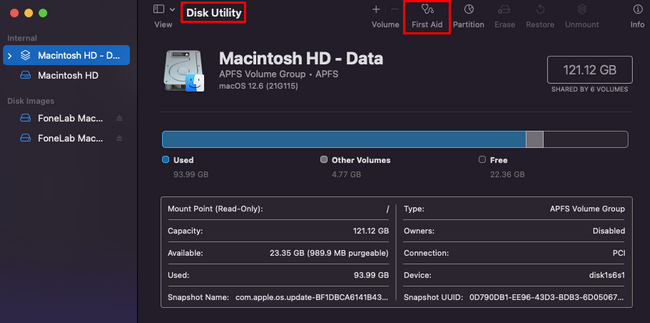
Trinn 2Øverst i hovedgrensesnittet klikker du på Førstehjelp knapp. Etterpå kan du nå klikke på Kjør knapp. I dette tilfellet vil den sjekke harddisken for å se om det er feil.
Måte 2. Formater den eksterne harddisken på nytt
Før du bruker denne feilsøkingsveiledningen, er det nødvendig å sikkerhetskopiere filene dine. Etter formatering av harddisken er det tendenser til at du vil miste noen filer. Denne måten er for sikkerheten og sikkerheten til de viktige filene dine.
Trinn 1Se etter Finder for enheten og søk etter disk~~POS=TRUNC. Etterpå starter du programvaren, og du vil se harddiskene til Mac-en din. Klikk på harddisken du må formatere på nytt. Klikk på Slett knappen når du velger riktig harddisk.
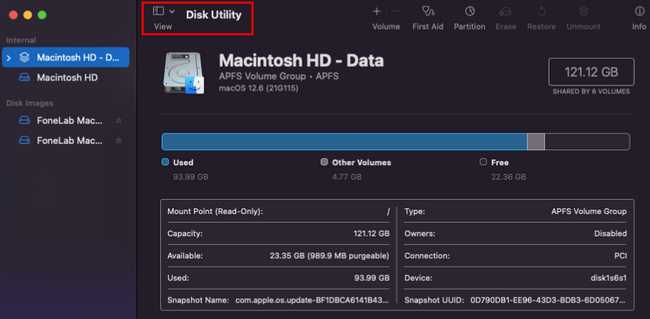
Trinn 2Gi nytt navn til harddisken avhengig av dine preferanser, og velg et riktig filsystem som Mac støtter.
Trinn 3Når harddisken er klar, kan du klikke på Slett knappen på hovedgrensesnittet for å starte omformateringsprosessen. Du trenger bare å vente på operasjonen og ikke avbryte den for bedre resultater. Når du har reformatert harddisken, sjekk den umiddelbart.
FoneLab Data Retriever - Gjenopprett tapte / slettede data fra datamaskin, harddisk, flash-enhet, minnekort, digitalkamera og mer.
- Gjenopprett bilder, videoer, dokumenter og mer data med letthet.
- Forhåndsvis data før gjenoppretting.
Del 4. Vanlige spørsmål om Mac ekstern harddisk Kun lest
1. Hvorfor er harddisken min skrivebeskyttet?
Du må sjekke formatet på harddisken du bruker. Hvis det ødelegger noen filer, er det inkompatibelt med enheten.
2. Hva betyr det når en harddisk er skrivebeskyttet?
Det betyr at du bare kan lese og kopiere dataene på enheten din. I dette tilfellet vil ikke enheten tillate deg å skrive eller endre dataene eller filene på harddisken.
Det er utfordrende å velge den beste løsningen for å fikse problemet med harddisken. På slutten av denne artikkelen forsikrer den deg om at du har oppnådd riktig feilsøking for å løse den skrivebeskyttede harddisken. Når du har løst problemet, kan du bruke Mac FoneLab Data Retriever for å gjenopprette filene du har mistet. Last den ned nå!
FoneLab Data Retriever - Gjenopprett tapte / slettede data fra datamaskin, harddisk, flash-enhet, minnekort, digitalkamera og mer.
- Gjenopprett bilder, videoer, dokumenter og mer data med letthet.
- Forhåndsvis data før gjenoppretting.
